- 软件大小:5.34M
- 软件语言:简体中文
- 软件版本:v9.00
- 软件类别:数据恢复
- 更新时间:2024-09-13
- 运行环境:Windows11,Windows10,Windows8,Windows7,WinXP
- 软件等级:

- 软件厂商:
- 官方网站:

16.95M/简体中文/9.1
36.5M/简体中文/7.7
2.48M/简体中文/9.1
60.85M/简体中文/9.1
18.62M/简体中文/9.3
闪电数据恢复软件官方版是一款针对计算机操作系统可以进行多个时间点恢复的文件拯救软件,闪电恢复主要可以用于系统崩溃、黑客侵袭、病毒感染、数据丢失、配置变更、误操作等问题导致的电脑文件丢失、电脑故障等问题,都可以在不占用固定硬盘空间的前提下,仅需数秒(一般为1-5秒内)就可以实现系统快速恢复,闪电恢复为用户提供的初始状态和闪电备份两个备份点,相互配合,系统无忧;还有全新的功能,增加了撤消恢复功能,为用户选择恢复操作后发现文件丢失提供一次挽救的机会,有了闪电恢复,当你的电脑再次出现故障的时候,你再也不需要到处找人帮忙修电脑,菜鸟也可以轻轻松松面对病毒、木马等恶意攻击,彻底解决了在当今恶劣的互联网环境下计算机系统所面临的复杂化、多样化的问题。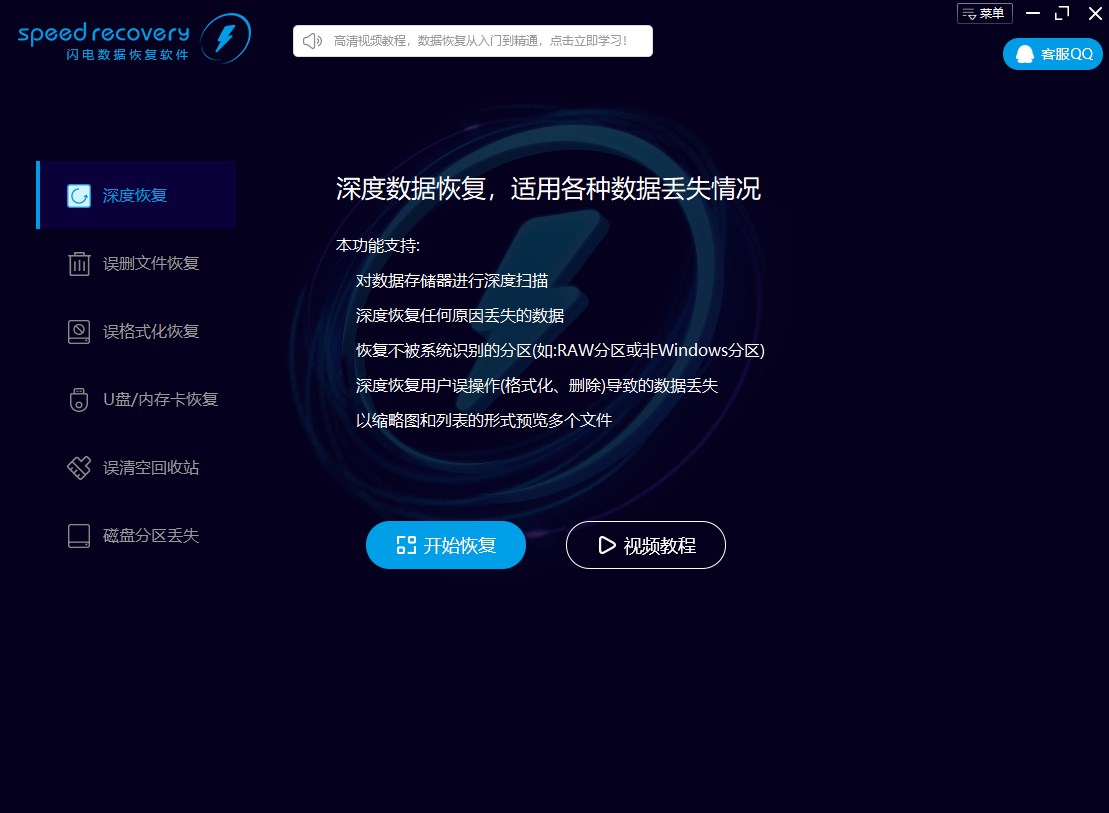
一、我们能解决各种硬件、软件或人为误操作引起的文件、数据丢失问题
1)人为误删除的文件、病毒破坏的文件、杀毒软件误删除的文件。
2)存储设备出现坏道,文件无法访问、复制出错。
3)分区提示格式化、分区变成RAM、整个分区的文件都无法访问。
4)分区误格式化,整个分区的文件完全丢失。
5)误Ghost导致分区部分数据被覆盖。
6)误Ghost或误分区导致硬盘分区表破坏、DEF分区丢失、整个硬盘变成一个分区。
7)病毒破坏、杀毒软件误杀毒导致的分区表损坏、分区丢失。
二、支持多种设备
1)支持硬盘、移动硬盘、U盘、SD卡、内存卡、相机卡、手机卡等多种存储设备。
三、支持多种分区方式和文件系统
1)支持传统的MBR分区方式
2)支持最新GPT分区方式
3)支持动态磁盘卷
4)支持FAT16、FAT32、NTFS、exFAT等文件系统
四、支持多种文件格式
1)支持jpg、jpeg、bmp、png等常见图片格式
2)支持doc、xls、ppt等办公文件格式
3)支持html、PHP、txt等文本格式
4)支持mp3、mp4、rm、mkv等多媒体格式
5)支持rar、7z、zip等压缩文档格式
6)总计支持数百种文件格式
五、兼容全线Windows系统
1)完美兼容Win2000、WinXp、Win2003、Win2008、Vista、Win7 x32、Win7 x64、Win8 x32、Win8 x64
六、急速扫描,智能分析
1)基于底层存储技术,扫描速度极快
2)多线程分析处理数据
3)智能分析,不用完全扫描即可分析全盘数据
一、为什么闪电恢复和闪电备份无法使用?
1)请检查是否有更改过需要操作盘的大小或者格式,建议使用随机系统恢复光盘安装操作系统
二、如何导出找到的数据?
1)如果找到您要恢复的文件,可以在树形控件和列表控件里勾选您需要恢复的文件和目录。然后点击“导出”按钮,导出数据。
2)弹出的导出参数设置对话框。 点击“选择目录”,选择将数据导出在什么位置。注意:不要将数据导出到需要恢复数据的分区,以免造成二次破坏,其他参数一般使用默认设置,然后点击“确定”按钮导出数据。
3)弹出导出进度框。 您随时可以点击“退出”按钮终止导出数据。
4)弹出恢复成功的提示信息。 您可以点击链接直接进入导出数据目录。
三、如何设置扫描参数是最好的?
1)如果不确定如何设置,请使用系统默认设置,点击关闭按钮即可。
2)参数设置对话框默认显示"常规设置选项卡。
3)优先扫描范围: 指定选择扫描范围内优先扫描的范围,文件起始地址簇对齐: 恢复删除的文件时,建议勾选此项,其他情况建议不勾选,显示所有文件: 恢复删除的文件时,此项为不可操作,其他情况默认不勾选。恢复分区的文件、恢复磁盘的文件可以勾选此项,勾选此项后分析结果会显示删除的文件,分析FAT/FAT32文件系统: 默认为选中,如果您确定您的设备不是使用FAT/FAT32文件系统,可以取消此项勾选,分析NTFS文件系统: 默认为选中,如果您确定您的设备不是使用NTFS文件系统,可以取消此项勾选,分析EXFAT文件系统: 默认为选中,如果您确定您的设备不是使用EXFAT文件系统,可以取消此项勾选,分析GPT分区表: 默认为选中,如果您确定您的设备不是使用GPT方式分区,可以取消此项勾选,读磁盘失败后重读: 默认为选中。如果您要恢复的存储设备上有非常严重的坏道,建议取消此项勾选以加快扫描、恢复速度,精准分析微软Office文档: 扫描磁盘的时,分析所有找到的Office文档的数据,极大的提高Office文档分析的精度,强烈推荐勾选。此项功能需要更多的内存和CPU资源,勾选后扫描速度会略慢。1GB及以下内存的电脑此项不可勾选,小于2GB内存的电脑此项默认未勾选,用户可以勾选此项。
4)点击文件设置选项卡可以切换到文件设置界面,我们支持恢复七大类,一百多种文件格式,建议勾选全部文件格式,以确保尽可能多的恢复文件,您可以根据您的恢复的需要勾选对应的文件格式,如果您要恢复的是视频、数码照片等特别大(文件大小超过10MB)的媒体文件,建议您只勾选您需要恢复的文件格式。
5)如果以前扫描过,您可以直接复用以前扫描的数据,不用重新扫描。
四、如何设置文件过滤参数?
1)扫描完成后,点击文件搜索,弹出”文件过滤设置“对话框。
2)请输入文件名关键字,多个关键字用';'隔开。比如,我设置的就是找到所有文件名字包含2016的docx、xlsx文件。
3)文件大小的条件是200K到5.08MB。编辑框是以KB为单位,1024KB为1MB,所以输入5200,实际只有5.08MB。
4)文件创建时间的条件是2016.1.1到2016.12.1。注意:如果您复制过文件,文件的创建时间就会改为复制的时间。因此会出现文件的创建时间比修改时间还要晚,请谨慎设置文件创建时间,以免出错。
5)文件修改时间的条件是2016.6.1到2016.12.1。
6)注意:如果您要恢复的是删除到回收站又清空回收站丢失的文件,文件名会改变,请不要设置文件名过滤。
五、恢复文档时的文件名字是乱码,请问有什么可以参考吗?
1)我们可以预览jpg、bmp、ico、png、gif、ani等常见图形文件格式,只要能正确预览的图片,都可以完美恢复。
2)我们可以预览txt、c、cpp、h、php、java等纯文本格式的文件,只要能正确预览的文件,都可以完美恢复。
3)我们可以预览doc、docx、xlsx、pptx等Office文档的文字内容,只要能正确预览的文件,都可以完美恢复。由于doc文档格式比较复杂,部分doc文档暂时不能预览,所有xls、ppt都暂时不能预览,但导出后可以正确打开,预览doc文档的文字内容:
4)预览docx文档的文字内容:
5)预览xlsx文档的文字内容:
6)预览pptx文档的文字内容:
六、为什么在Win10系统上无法运行闪电数据恢复?
1)本软件完美支持Windows 10操作系统,安装和使用软件时,操作系统可能会弹出提示框,请按下面方法处理!
2)如果弹出下面提示框,请用鼠标点左边的更多信息。
3)如果弹出下面提示框,请点红圈中的仍要运行按钮。
4)如果弹出下面提示框,请在左边编辑框输入您的电脑管理员密码,然后点仍要运行按钮。